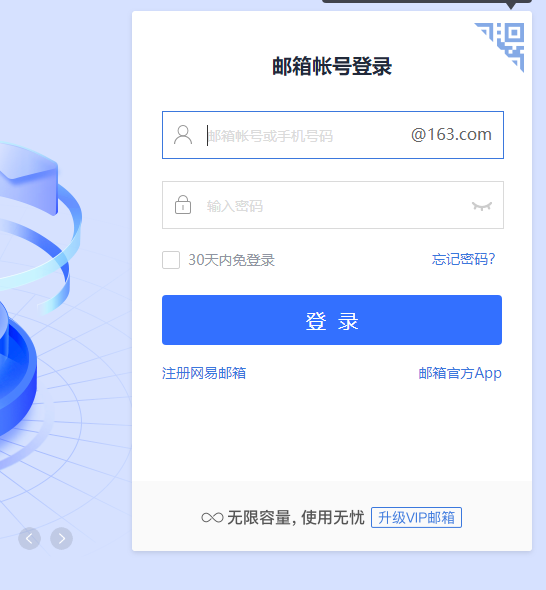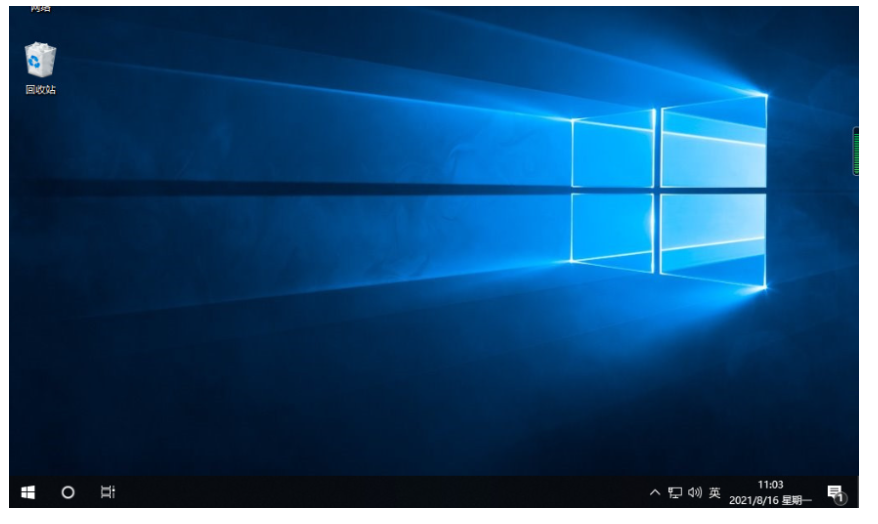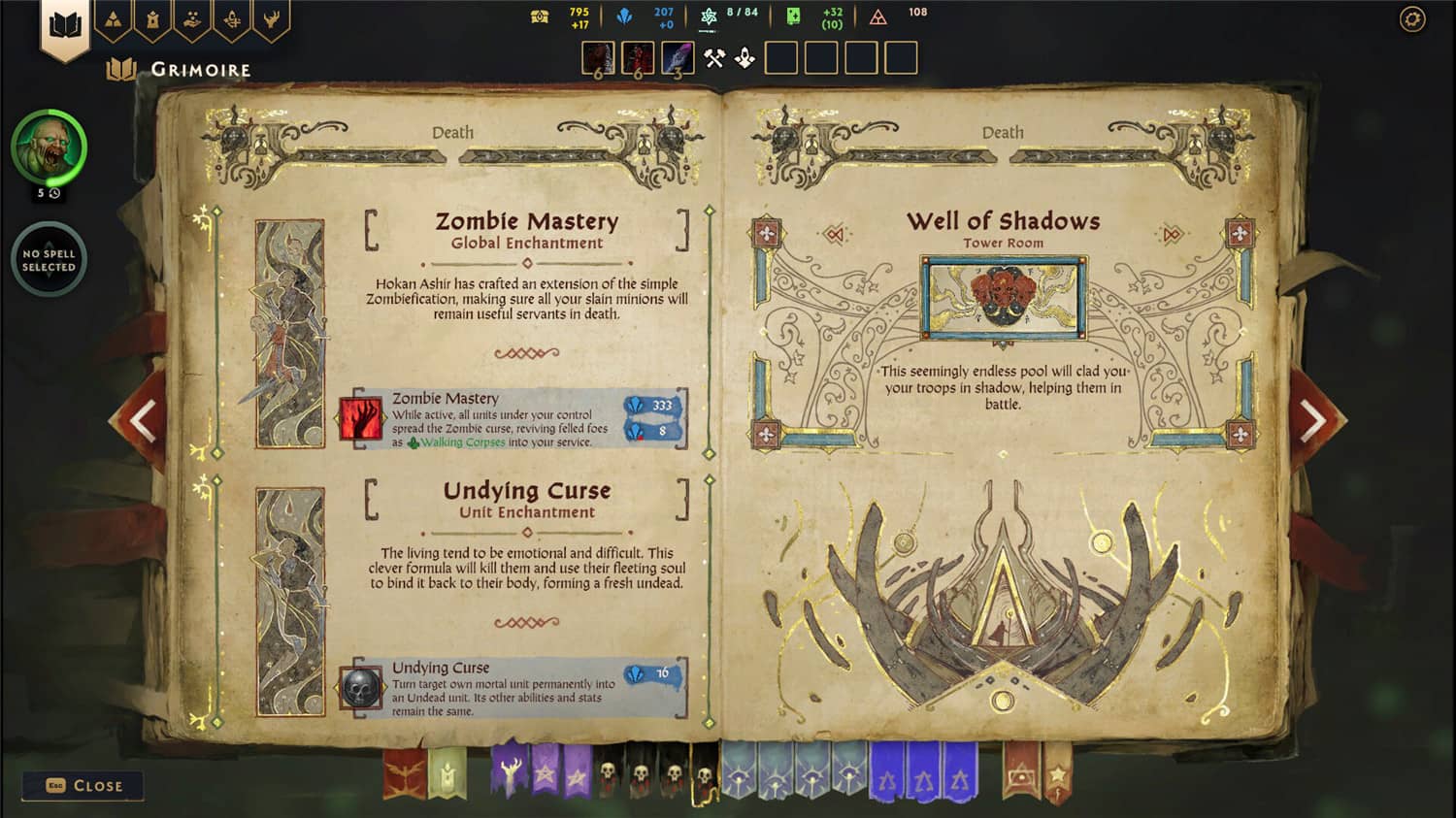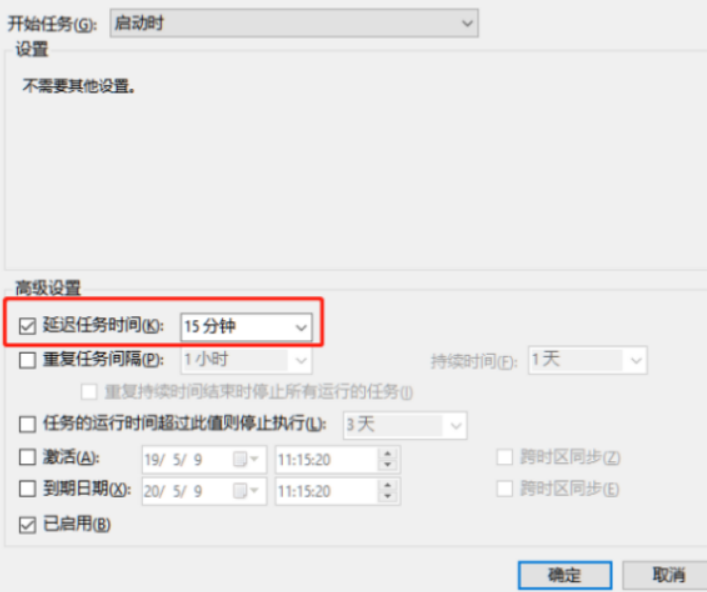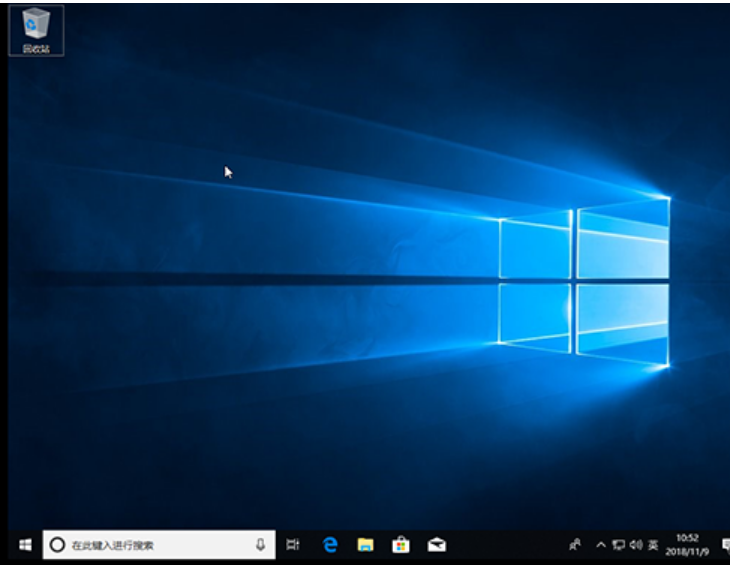联想电脑怎么重装系统?联想电脑重装系统win11详解
有些网友的联想电脑一直没有收到win11系统的推送消息,但是自己又想要体验win11系统,这时可以借用重装系统工具可以重装win11系统体验,那么联想电脑怎么重装系统win11呢?下面小编就给大家带来联想电脑重装系统win11的方法。
工具/原料:
系统版本:windows11专业版
硬件版本:联想ThinkPad X1 Carbon
软件版本:小白三步装机版V2290
WEEX交易所已上线平台币 WEEX Token (WXT)。WXT 作为 WEEX 交易所生态系统的基石,主要用于激励 WEEX 交易平台社区的合作伙伴、贡献者、先驱和活跃成员。
新用户注册 WEEX 账户、参与交易挖矿及平台其他活动,均可免费获得 WXT 空投奖励。
方法/步骤:
1、在联想电脑上下载一个新版的小白三步装机版软件,双击打开进入软件界面,选择win11系统,点击立即重装。
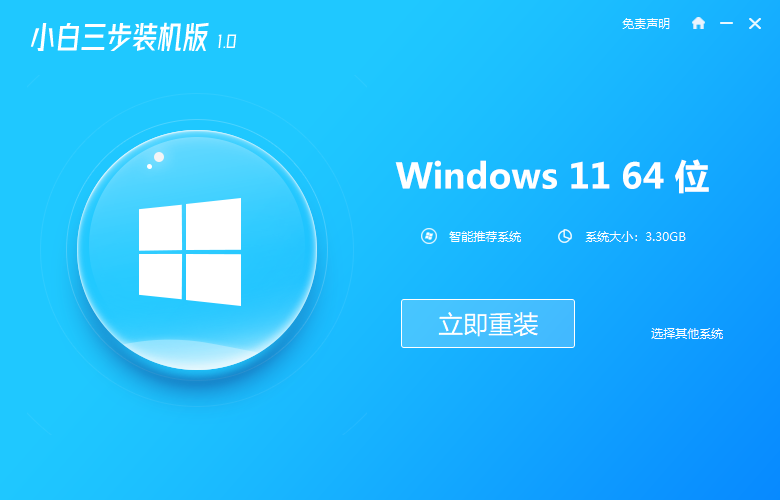
2、等待下载进度完成。
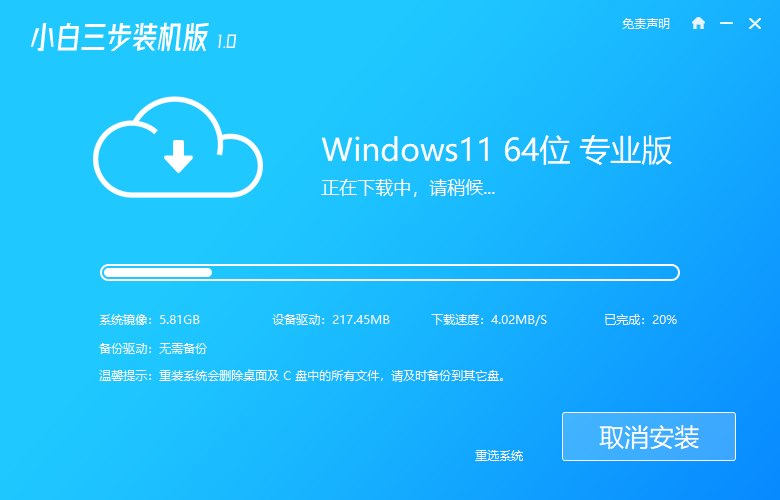
3、完成后立即重启电脑。
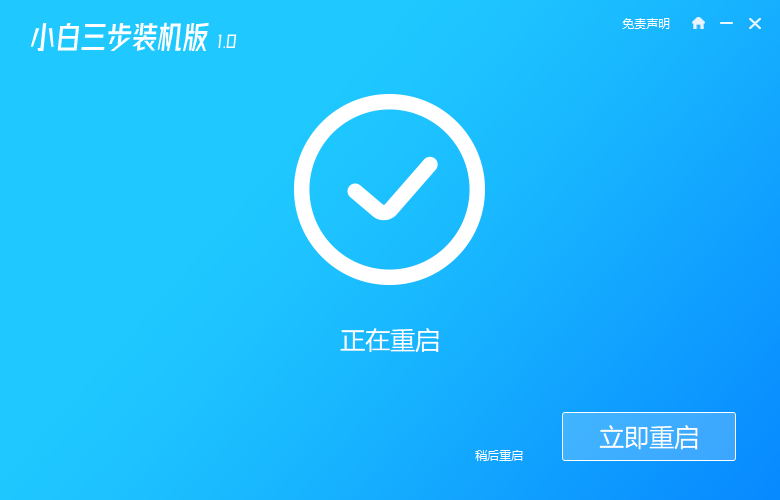
4、选择第二项,回车进入。
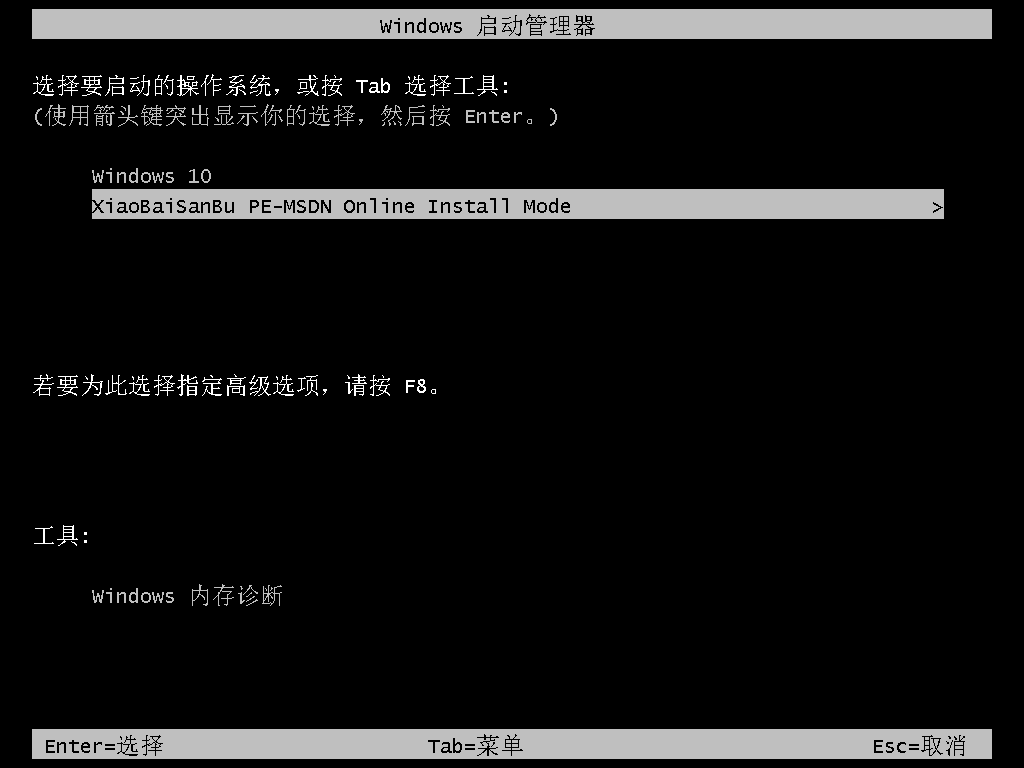
5、进入后会自动弹出安装的界面,等待安装完成后重启电脑。
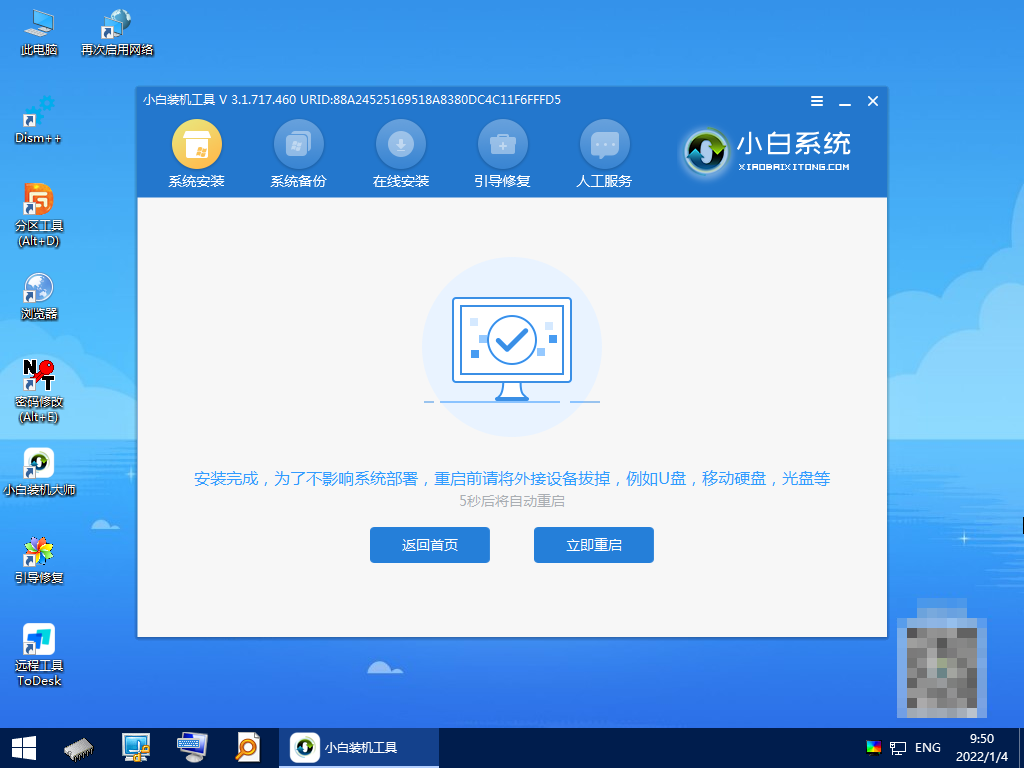
6、最后就能进入到win11的系统桌面当中了,联想电脑重装系统win11系统成功。
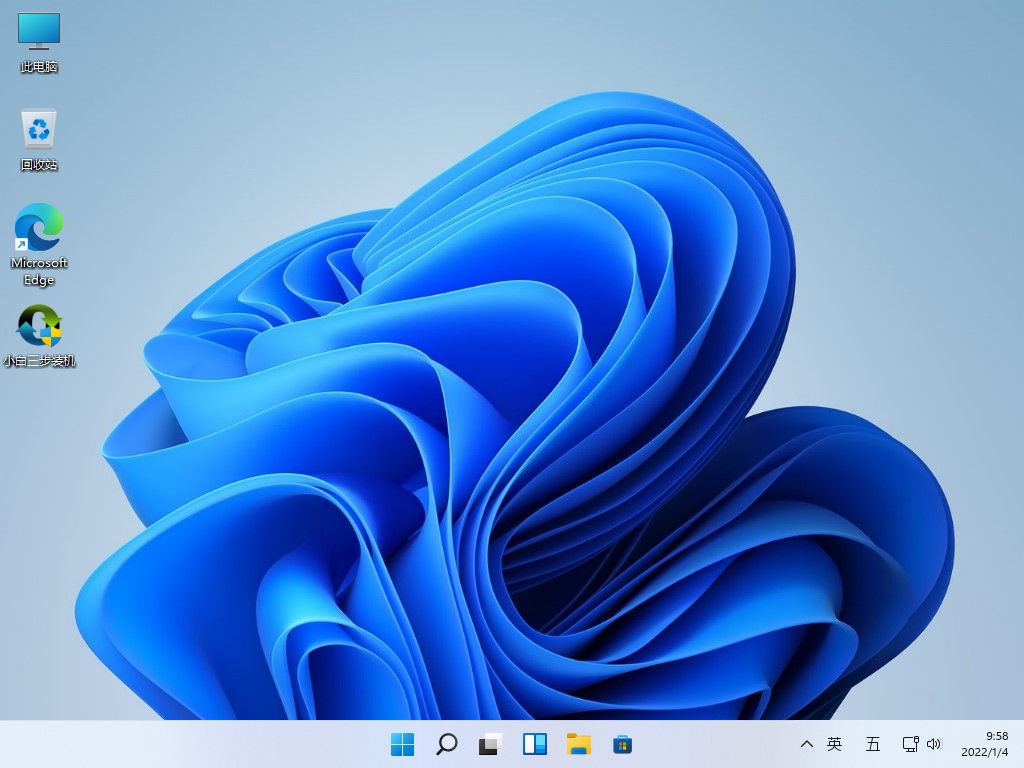
本站资源均来源于网络或网友投稿,部分资源未经测试,难免存在BUG,所有资源只限于学习研究,不得商用。如使用本站下载的资源造成任何损失或发生侵权行为,均与本站无关。如不接受本声明请勿下载!本站资源如有侵权,请联系QQ:497149677核实后立即删除!
最客资源网 » 联想电脑怎么重装系统?联想电脑重装系统win11详解
最客资源网 » 联想电脑怎么重装系统?联想电脑重装系统win11详解